系统:PC
日期:2021-03-14
类别:影音媒体
版本:v2.0.0.1
视频GIF转换大师是一款能够将视频转换成GIF动态的工具,我们可以将各种不同格式的视频文件进行截取,然后制作出GIF动图,而且你还可以在动图里添加其他内容。
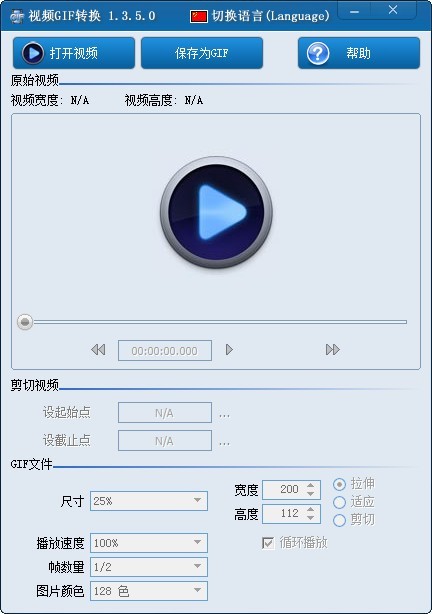
视频GIF转换是一款精致实用的视频转GIF工具,能够实现任意视频剪切并转换为GIF动态文件。支持各种常用视频格式:AVI, MPEG, MP4, WMV, MKV, MOV, VOB, RMVB等。
软件简单实用,操作方便,只需几步就能够从视频文件中截取并制作出自己的gif文件。并且可以设置GIF的播放速度和画面质量。
如何从视频中截取片段并保存为动态GIF文件
第一步:选取原始视频。
点击“打开视频”按钮,选取视频文件。支持各种常用视频格式,如:AVI, MPEG, MP4, WMV, MKV, MOV, VOB, RMVB等。
第二步:截取视频片段。
点击“→”、“←”、“shift + →”按钮或拖动进度条,定位到视频片段的起始位置,然后点击“设起始点”按钮;同样的方法定位到视频片段的截止位置,然后点击“设截止点”按钮。(注:按键盘的左右键以及shift键可快速定位)
第三步:设置输出GIF文件的各种参数。
可设置GIF的尺寸为原始视频的1、1/2、...1/5倍大小,也可以自定义尺寸。
可设置GIF的播放速度为原始视频的5/10...2.0倍。
为减小GIF文件的体积,可适当减少每秒播放的画面帧数,可设置为原视频的1/10...1倍帧数。
另外还可以设置GIF的颜色:可以选择4色...256色。选择低颜色数量,同样可以减小GIF文件的体积。
第四步:保存为动态GIF。
点击“保存为GIF”按钮。
热门推荐
相关应用
实时热词
评分及评论
一直在用这个
总算是下载到可以用的了,之前遇到的问题希望已经解决了。。
常备工具
这款软件功能非常全面,用起来非常顺手
支持一下,下载速度一般也是满速
点击星星用来评分